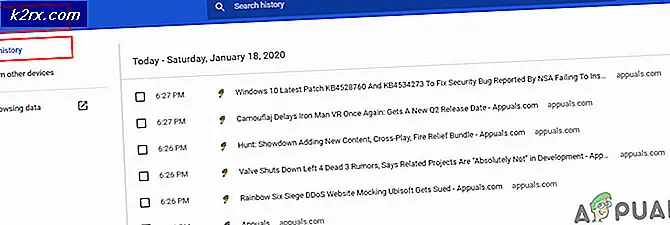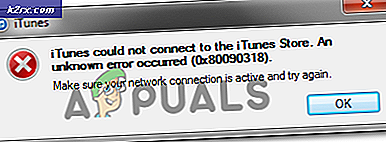แก้ไข: รับ Token จาก Origin ไม่สำเร็จ
เกมของคุณอาจ ไม่ได้รับโทเค็นจาก Origin เนื่องจากการติดตั้งเกมและไคลเอนต์ Origin เสียหาย นอกจากนี้ข้อ จำกัด ของแอปพลิเคชัน UAC, ISP หรือโปรแกรมป้องกันไวรัส / ไฟร์วอลล์ของคุณอาจทำให้เกิดข้อผิดพลาดในการสนทนา ผู้ใช้ที่ได้รับผลกระทบพบข้อผิดพลาดเมื่อพยายามเล่นเกม ปัญหานี้มีรายงานว่าเกิดขึ้นกับเกม Titanfall และ Apex Legends
ก่อนที่จะดำเนินการแก้ไขต่อไป เริ่มต้นใหม่ ระบบและอุปกรณ์เครือข่ายของคุณ ตรวจสอบให้แน่ใจว่ามี ไม่มีอินเทอร์เน็ตดับ ในพื้นที่ของคุณ หากคุณประสบปัญหาเมื่อเปิดเกมจากทางลัดให้ลองเล่นเกมจากภายในไฟล์ ลูกค้าต้นทาง. นอกจากนี้คุณควรเปลี่ยนไฟล์ รหัสผ่าน สำหรับ Origin จากนั้นตรวจสอบว่าปัญหาได้รับการแก้ไขหรือไม่ นอกจากนี้ให้ลองเชื่อมต่อกับ ศูนย์ข้อมูลอื่น ของเกม ปิดไคลเอนต์ Origin และเกมผ่านไฟล์ ผู้จัดการงาน จากนั้นตรวจสอบว่าเกมไม่มีข้อผิดพลาดหรือไม่ สุดท้ายนี้ ออกจากระบบไคลเอนต์ Origin และเข้าสู่ระบบอีกครั้งเพื่อตรวจสอบว่าเกมทำงานได้ดีหรือไม่
โซลูชันที่ 1: เรียกใช้ไคลเอนต์ Origin และเกมในฐานะผู้ดูแลระบบ
ใน Windows รุ่นล่าสุด Microsoft ได้เพิ่มมาตรการด้านความปลอดภัยและความเป็นส่วนตัวอย่างมาก หนึ่งในมาตรการดังกล่าวคือการปกป้องทรัพยากรระบบที่สำคัญผ่าน UAC คุณอาจพบข้อผิดพลาดระหว่างการสนทนาหาก Origin / เกมไม่สามารถเข้าถึงทรัพยากรระบบที่จำเป็นเนื่องจากการป้องกัน UAC ในบริบทนี้การเปิดตัวไคลเอนต์ Origin และเกมที่มีสิทธิ์ของผู้ดูแลระบบอาจช่วยแก้ปัญหาได้
- คลิกขวา บน แหล่งกำเนิด ไคลเอนต์แล้วคลิกที่ เรียกใช้ในฐานะผู้ดูแลระบบ.
- ตอนนี้ เปิด เกมและตรวจสอบว่าเกมไม่มีข้อผิดพลาดหรือไม่
- ถ้าไม่เช่นนั้น ทางออก เกม / Origin และฆ่ากระบวนการที่เกี่ยวข้องทั้งหมดผ่าน Task Manager
- ตอนนี้ เปิด ไดเร็กทอรีการติดตั้ง ของเกม โดยปกติจะเป็น:
C: \ Program Files (x86) \ Origin เกม
- แล้ว เปิดโฟลเดอร์ ของเกมที่มีปัญหาเช่น ไททันฟอล
- ตอนนี้ คลิกขวา ในไฟล์ exe ของเกมเช่น Titanfall.exe จากนั้นคลิกที่ เรียกใช้ในฐานะผู้ดูแลระบบ.
- ตอนนี้ตรวจสอบว่าเกมไม่มีข้อผิดพลาดหรือไม่
แนวทางที่ 2: อัปเดต Windows, ไดรเวอร์ระบบ, Origin Client และเกม
คุณอาจพบข้อผิดพลาดในการสนทนาหากคุณใช้ Windows เวอร์ชันเก่าไดรเวอร์ระบบไคลเอนต์ Origin และตัวเกม ในกรณีนี้การอัปเดตสิ่งเหล่านี้อาจช่วยแก้ปัญหาได้
- อัปเดต Windows เป็นรุ่นล่าสุด
- อัปเดตไดรเวอร์ระบบเป็นรุ่นล่าสุด หากปัญหาเริ่มเกิดขึ้นหลังจากการอัปเดตไดรเวอร์การ์ดแสดงผลให้ย้อนกลับไดรเวอร์ไปเป็นเวอร์ชันก่อนหน้า
- ตรวจสอบให้แน่ใจ อัปเดตเกมอัตโนมัติ และ อัปเดต Origin โดยอัตโนมัติ ไม่ได้ปิดใช้งาน (ในส่วนการอัปเดตไคลเอ็นต์ของการตั้งค่าแอปพลิเคชัน)
- แล้ว นำทาง ไปที่ คลังเกมของฉัน ในไคลเอนต์ Origin
- ตอนนี้ คลิกขวา ในเกมแล้วคลิกที่ อัปเดตเกม.
- รอ เพื่อให้กระบวนการอัปเดตเสร็จสิ้นจากนั้นเปิดเกมเพื่อตรวจสอบว่าเกมไม่มีข้อผิดพลาดหรือไม่
โซลูชันที่ 3: ปรับการตั้งค่ากราฟิกให้เหมาะสมสำหรับเกม
คุณอาจพบข้อผิดพลาดในการสนทนาหากการตั้งค่ากราฟิกของระบบของคุณไม่ได้รับการปรับให้เหมาะสมกับเกม ในบริบทนี้การปรับแต่งการตั้งค่ากราฟิกของพีซีของคุณด้วยตนเองผ่านการตั้งค่าอาจช่วยแก้ปัญหาได้ สำหรับภาพประกอบเราจะพูดถึงกระบวนการสำหรับ GeForce Experience
- ออก ต้นกำเนิดและเกม
- เปิด GeForce Experience และนำทางไปยัง เกม แท็บ
- ในบานหน้าต่างด้านซ้ายของหน้าต่าง ให้เลือก เกมที่มีปัญหาจากนั้นในบานหน้าต่างด้านขวาของหน้าต่าง ให้คลิกที่ เพิ่มประสิทธิภาพ ปุ่ม.
- ตอนนี้เปิดเกมและตรวจสอบว่าทำงานได้ตามปกติหรือไม่
โซลูชันที่ 4: เปิด / ปิดคุณสมบัติ Origin ในเกม
ไคลเอนต์ Origin มีคุณลักษณะที่เรียกว่า Origin In-Game ที่ช่วยให้ผู้ใช้สามารถสนทนากับเพื่อนสตรีมเกม ฯลฯ อย่างไรก็ตามในบางกรณีอาจเป็นสาเหตุของปัญหาเมื่อเปิดใช้งานในขณะที่ในกรณีอื่น ๆ การเปิดใช้งานตัวเลือก แก้ปัญหา ในบริบทนี้ การเปิด/ปิดใช้งานคุณลักษณะ Origin In-Game อาจช่วยแก้ปัญหาได้
- เปิดไฟล์ แหล่งกำเนิด ไคลเอนต์และเปิดไฟล์ เมนูกำเนิด. จากนั้นคลิกที่ การตั้งค่าแอพพลิเคชั่น.
- ตอนนี้ นำทาง ไปที่ Origin ในเกม แท็บแล้ว ปิดการใช้งาน Origin ในเกม โดยการสลับสวิตช์เป็นปิด หากเปิดใช้งานอยู่แล้วให้ปิดการใช้งาน
- ตอนนี้ เปิด เกมและตรวจสอบว่าข้อผิดพลาดได้รับการแก้ไขหรือไม่
โซลูชันที่ 5: อนุญาต Origin และเกมผ่านแอปพลิเคชั่นป้องกันไวรัส / ไฟร์วอลล์
คุณอาจพบข้อผิดพลาดในการสนทนาหากแอปพลิเคชันป้องกันไวรัส / ไฟร์วอลล์ของคุณบล็อกการเข้าถึงทรัพยากรที่สำคัญที่จำเป็นสำหรับการทำงานของ Origin / เกม ในสถานการณ์นี้การอนุญาต Origin / game ผ่านแอปพลิเคชันป้องกันไวรัส / ไฟร์วอลล์หรือปิดใช้งานแอปพลิเคชันป้องกันไวรัส / ไฟร์วอลล์ชั่วคราวอาจช่วยแก้ปัญหาได้
คำเตือน: ดำเนินการด้วยความเสี่ยงของคุณเองเนื่องจากการปิดใช้งานหรืออนุญาตแอปพลิเคชันผ่านโปรแกรมป้องกันไวรัส / ไฟร์วอลล์อาจทำให้ระบบของคุณได้รับภัยคุกคามเช่นไวรัสโทรจัน ฯลฯ
- ปิดการใช้งานโปรแกรมป้องกันไวรัสของคุณชั่วคราว
- ปิดแอปพลิเคชันไฟร์วอลล์ของคุณชั่วคราว จับตาดู Windows Defender; หากใช้บทบาทของโปรแกรมป้องกันไวรัส/ไฟร์วอลล์ ให้ปิดใช้งานด้วยหรือเพิ่มข้อยกเว้นสำหรับ Origin/เกมผ่านไฟร์วอลล์ Windows เมื่อเพิ่มข้อยกเว้นอย่าลืมเพิ่มสำหรับ กฎขาเข้า เช่นเดียวกับ กฎขาออก. เมื่อเพิ่มกฎให้เก็บ โปรโตคอลใด ๆ. หากต้องการตั้งค่ากฎไฟร์วอลล์โปรดติดตามบทความอย่างเป็นทางการ หากคุณใช้เครื่องมืออื่นเช่น คู่มืออินเทอร์เน็ต Dyn เพื่อบล็อกไซต์และสิ่งที่เป็นอันตรายจากนั้นอนุญาต respawn.com และ cloudapp.net ผ่านมัน
- จากนั้นเปิด Origin / game เพื่อตรวจสอบว่าปัญหาได้รับการแก้ไขหรือไม่
โซลูชันที่ 6: ใช้ไคลเอนต์ VPN เพื่อเชื่อมต่ออินเทอร์เน็ต
เพื่อควบคุมปริมาณการใช้งานเว็บและปกป้องผู้ใช้ ISP จึงปรับใช้เทคนิคและวิธีการต่างๆ และบางครั้ง ในระหว่างกระบวนการ ISP ของคุณอาจบล็อกทรัพยากรที่จำเป็นสำหรับการทำงานของ Origin/เกม และทำให้เกิดปัญหาได้ ในบริบทนี้การลองใช้เครือข่ายอื่น (คุณสามารถใช้ฮอตสปอตของมือถือของคุณ) หรือใช้ VPN อาจช่วยแก้ปัญหาได้
- ออก เกม / Origin และฆ่ากระบวนการที่เกี่ยวข้องทั้งหมดผ่าน Task Manager
- ดาวน์โหลด และ ติดตั้ง ไคลเอนต์ VPN แล้ว เปิด VPN และ เชื่อมต่อ ไปยังตำแหน่งที่ต้องการ
- ตอนนี้ เปิด ต้นทาง/เกม จากนั้นตรวจสอบว่าปัญหาโทเค็นได้รับการแก้ไขแล้วหรือไม่
โซลูชันที่ 7: ล้างแคช DNS ของระบบของคุณ
ระบบของคุณใช้แคช DNS เพื่อเร่งเวลาในการโหลด คุณอาจพบข้อผิดพลาดนี้หากแคช DNS ของระบบของคุณเสียหาย ในกรณีนี้การล้างแคชของระบบของคุณอาจช่วยแก้ปัญหาได้
- บน แถบงาน ของระบบของคุณคลิก การค้นหาของ Windows กล่องและประเภท พร้อมรับคำสั่ง. ในรายการผลลัพธ์ที่แสดง คลิกขวา บน Command Prompt และคลิกที่ เรียกใช้ในฐานะผู้ดูแลระบบ.
- ตอนนี้ ชนิด คำสั่งต่อไปนี้ทีละรายการและกดปุ่ม Enter หลังจากแต่ละคำสั่ง:
ipconfig / flushdns ipconfig / registerdns ipconfig / release ipconfig / ต่ออายุ
- แล้ว ทางออก พรอมต์คำสั่ง
- ตอนนี้เปิด Origin / game และตรวจสอบว่าปัญหาได้รับการแก้ไขหรือไม่
โซลูชันที่ 8: ใช้ Google DNS
DNS ใช้ในการแปลชื่อโดเมนที่มนุษย์อ่านได้เป็นที่อยู่ IP คุณอาจพบข้อผิดพลาดภายใต้การสนทนาหากเซิร์ฟเวอร์ DNS ของคุณมีปัญหาในการแปลชื่อโดเมน ในบริบทนี้การใช้เซิร์ฟเวอร์ DNS แบบเปิดเช่น Google DNS อาจช่วยแก้ปัญหาได้
- ออก game / Origin และฆ่ากระบวนการที่เกี่ยวข้องทั้งหมดผ่าน Task Manager
- เปลี่ยนเซิร์ฟเวอร์ DNS ของคุณเพื่อเปิด DNS เช่น Google DNS
- ตอนนี้ เปิด Origin/game และตรวจสอบว่าปัญหาได้รับการแก้ไขแล้วหรือไม่
โซลูชันที่ 9: ล้างแคชต้นทาง
เช่นเดียวกับแอปพลิเคชันอื่น ๆ ไคลเอนต์ Origin ใช้แคชเพื่อเร่งความเร็วสิ่งต่างๆและเพิ่มประสิทธิภาพ คุณอาจพบปัญหาหากแคชของไคลเอนต์ Origin ของคุณเสียหายเนื่องจากสาเหตุการดำเนินการใด ๆ ในบริบทนี้การล้างแคชของไคลเอนต์ Origin อาจช่วยแก้ปัญหาได้ สำหรับการชี้แจงเราจะพูดถึงกระบวนการสำหรับพีซีที่ใช้ Windows
- ออก ไคลเอนต์เกม / Origin และฆ่ากระบวนการที่เกี่ยวข้องทั้งหมดผ่านตัวจัดการงาน
- กด Windows + R คีย์พร้อมกันและ ดำเนินการ คำสั่งต่อไปนี้:
% ProgramData% / ที่มา
- ตอนนี้ค้นหาโฟลเดอร์ เนื้อหาท้องถิ่น. แล้ว ลบ ไฟล์ / โฟลเดอร์ทั้งหมดยกเว้นไฟล์ เนื้อหาท้องถิ่น โฟลเดอร์
- อีกครั้งกด Windows + R คีย์และดำเนินการ:
%ข้อมูลแอพ%
- ตอนนี้ค้นหาและ ลบ ที่ แหล่งกำเนิด โฟลเดอร์
- กดอีกครั้ง Windows + R คีย์และดำเนินการ:
% USERPROFILE% \ AppData \ Local
- ตอนนี้ ลบ ที่ แหล่งกำเนิด โฟลเดอร์ในไฟล์ ท้องถิ่น โฟลเดอร์และ เริ่มต้นใหม่ ระบบของคุณ
- เมื่อรีสตาร์ท เปิด Origin / เกมและตรวจสอบว่าเกมทำงานได้ดีหรือไม่
โซลูชันที่ 10: เปิดใช้งาน NetBIOS ผ่านโปรโตคอล TCP / IP
NetBIOS ผ่าน TCP / IP เป็นโปรโตคอลเครือข่ายที่แอปพลิเคชันเดิมใช้เพื่อสื่อสารผ่านเครือข่าย TCP / IP คุณอาจพบข้อผิดพลาดภายใต้การสนทนาหากไม่ได้เปิดใช้งาน NetBIOS ผ่านโปรโตคอล TCP / IP ผู้ใช้บางรายพบปัญหาเมื่อเปิดใช้งานโปรโตคอลดังกล่าว ในบริบทนี้ การเปิด/ปิดใช้งาน NetBIOS ผ่านโปรโตคอล TCP/IP อาจแก้ปัญหาได้
- บน แถบงาน ของระบบของคุณคลิกที่ไฟล์ การค้นหาของ Windows กล่องและประเภท แผงควบคุม. จากนั้นในรายการผลลัพธ์ให้คลิกที่ แผงควบคุม.
- ตอนนี้คลิกที่ เครือข่ายและอินเทอร์เน็ต.
- จากนั้นคลิกที่ ศูนย์เครือข่ายและการแบ่งปัน.
- ตอนนี้ในบานหน้าต่างด้านซ้ายของหน้าต่างคลิกที่ เปลี่ยนการตั้งค่าอแด็ปเตอร์.
- ตอนนี้ คลิกขวา บนการเชื่อมต่อเครือข่ายของคุณและคลิกที่ คุณสมบัติ.
- จากนั้นคลิก อินเทอร์เน็ตโปรโตคอลเวอร์ชัน 4 (TCP / IPv4) และคลิกที่ไฟล์ คุณสมบัติ ปุ่ม.
- ตอนนี้คลิกที่ไฟล์ ขั้นสูง ปุ่ม.
- ตอนนี้ นำทาง ไปที่ ชนะ แท็บและ ตรวจสอบ ตัวเลือกของ เปิดใช้งาน NetBIOS ผ่าน TCP/IP. หากเปิดใช้งานตัวเลือกนี้แล้วให้ปิดการใช้งาน
- ตอนนี้ สมัคร การเปลี่ยนแปลงแล้วเปิด Origin / เกมเพื่อตรวจสอบว่าเกมไม่มีข้อผิดพลาดหรือไม่
- ถ้าไม่เช่นนั้น ปิดที่เก็บข้อมูลบนคลาวด์ ในการตั้งค่าแอปพลิเคชันของไคลเอนต์ Origin และตรวจสอบว่าปัญหาได้รับการแก้ไขหรือไม่
โซลูชันที่ 11: ใช้บัญชีผู้ใช้ Windows ใหม่เพื่อเล่นเกม
คุณอาจพบว่าไม่สามารถรับโทเค็นจาก Origin ได้หากโปรไฟล์ผู้ใช้ของบัญชีผู้ใช้ Windows ของคุณมีการตั้งค่าผู้ใช้ที่ไม่สมบูรณ์หรือไม่ถูกต้องภายใน ในกรณีนี้การสร้างบัญชีผู้ดูแลระบบ Windows ใหม่และเล่นผ่านบัญชีนั้นอาจช่วยแก้ปัญหาได้
- สร้าง และตั้งค่าบัญชีผู้ดูแลระบบ Windows ใหม่
- ตอนนี้ เปิด Origin / เกมผ่านบัญชีนั้นแล้วตรวจสอบว่าปัญหาได้รับการแก้ไขหรือไม่
โซลูชันที่ 12: ซ่อมแซมเกม
ไฟล์เกมอาจไม่เสถียรเมื่อเวลาผ่านไปเนื่องจากสาเหตุที่แตกต่างกันเช่นไฟฟ้าดับกะทันหัน คุณอาจพบข้อผิดพลาดหากไฟล์เกมที่จำเป็นสำหรับการทำงานของเกมเสียหาย ในสถานการณ์นี้การใช้เครื่องมือในตัวของไคลเอนต์ Origin เพื่อซ่อมแซมไฟล์เกมอาจช่วยแก้ปัญหาได้ เครื่องมือนี้จะตรวจสอบเกมกับไฟล์รุ่นเซิร์ฟเวอร์และหากพบความคลาดเคลื่อนไฟล์ที่หายไป / เสียหายจะถูกแทนที่ด้วยไฟล์ใหม่
- เปิด แหล่งกำเนิด ลูกค้าและนำทางไปยัง คลังเกมของฉัน.
- ตอนนี้ คลิกขวา ในเกมและคลิกที่ ซ่อมแซม.
- แล้ว รอ เพื่อให้กระบวนการซ่อมแซมเสร็จสิ้น
- ตอนนี้ เปิด เกมและตรวจสอบว่าเกมไม่มีข้อผิดพลาดหรือไม่
โซลูชันที่ 13: ติดตั้ง Origin Client และ Game ใหม่
หากตอนนี้ไม่มีสิ่งใดช่วยคุณได้แสดงว่าการติดตั้ง Origin นั้นไม่สมบูรณ์หรือมีโมดูลที่ไม่ดีและทำให้เกิดปัญหา คุณอาจต้องถอนการติดตั้ง (สำรองข้อมูลโฟลเดอร์ Origin จากไดเร็กทอรีการติดตั้งและโฟลเดอร์ ProgramData จากนั้นจึงลบออก) และ ติดตั้งใหม่ เกม. คุณอาจจะต้อง ปิดการใช้งาน Origin ในเกม หลังจากติดตั้งไคลเอนต์ Origin ใหม่ หากปัญหายังไม่ได้รับการแก้ไขให้ลองทำ รีเซ็ตเราเตอร์ของคุณ เป็นค่าเริ่มต้นจากโรงงาน